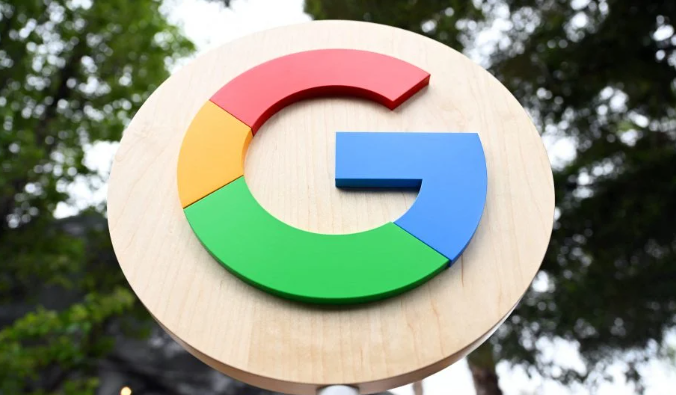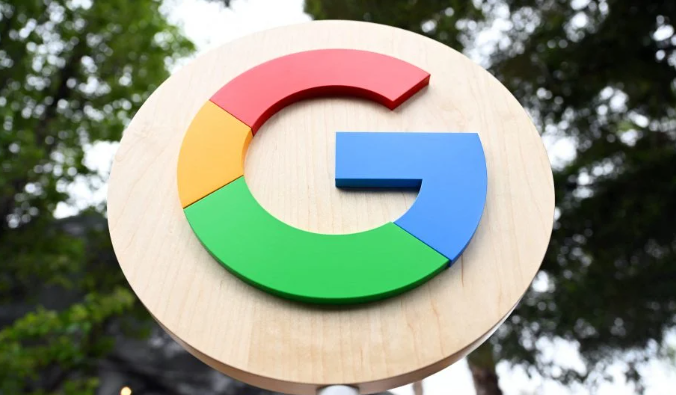
以下是Google Chrome下载音视频同步校正技巧:
一、使用专业视频编辑软件进行校正
1. 选择合适的软件:常见的如Adobe Premiere Pro、Final Cut Pro等专业视频编辑软件,都具备强大的音视频同步校正功能。以Adobe Premiere Pro为例,安装并打开软件后,将下载好的音视频文件导入到项目中。
2. 查找同步偏差位置:在时间轴上播放音视频,仔细观察画面和声音是否匹配。当发现不同步的情况,如声音比画面快或慢,记录下出现偏差的具体时间点。可以通过多次播放和暂停,精准定位到出现问题的位置。
3. 调整音频或视频轨道:根据偏差情况,若声音超前,则选中音频轨道,将音频轨道向后拖动;若声音滞后,则向前拖动。拖动过程中,软件会实时显示时间码的变化,确保调整的准确性。例如,声音比画面快0.5秒,就将音频轨道向后拖动0.5秒,使音视频重新同步。调整完成后,再次播放检查是否还有偏差,若有则继续微调,直到音视频完全同步。
二、利用在线音视频同步工具
1. 寻找可靠的在线工具:一些网站提供了免费的音视频同步校正服务,如ClipChamp等。打开浏览器,访问此类在线工具的网站。
2. 上传音视频文件:按照网站提示,分别上传需要校正的音频和视频文件。上传过程可能需要一些时间,取决于文件的大小和网络速度。
3. 进行同步校正操作:上传完成后,在线工具会自动分析音视频的同步情况,并提供相应的调整选项。一般可以通过拖动音频或视频的时间轴滑块来进行调整,同时可以实时预览调整后的效果。例如,在ClipChamp中,将鼠标指针放在音频时间轴上,按住左键向右或向左拖动,即可调整音频的起始时间,使其与视频同步。调整满意后,点击下载按钮,将校正后的音视频文件保存到本地。
三、通过播放器设置进行简单校正(适用于轻微不同步情况)
1. 选择支持音视频同步调整的播放器:如VLC播放器等。安装并打开VLC播放器,通过菜单“文件”-“打开”选项,加载下载的音视频文件。
2. 进入同步调整设置:在VLC播放器中,播放音视频时,右键点击画面,选择“音频跟踪同步”或“字幕跟踪同步”(如果音视频不同步是由字幕引起)选项。此时会弹出一个设置窗口,里面显示了当前音视频的同步情况,以及可调整的时间范围。
3. 调整同步参数:根据实际的不同步情况,在设置窗口中输入需要调整的毫秒数。如果声音比画面快,就输入负数;如果声音比画面慢,就输入正数。例如,声音比画面快0.3秒,就输入“-300”(因为1秒等于1000毫秒),然后点击“确定”按钮。VLC播放器会根据设置自动调整音视频的同步,再次播放时,音视频应该能够基本同步。